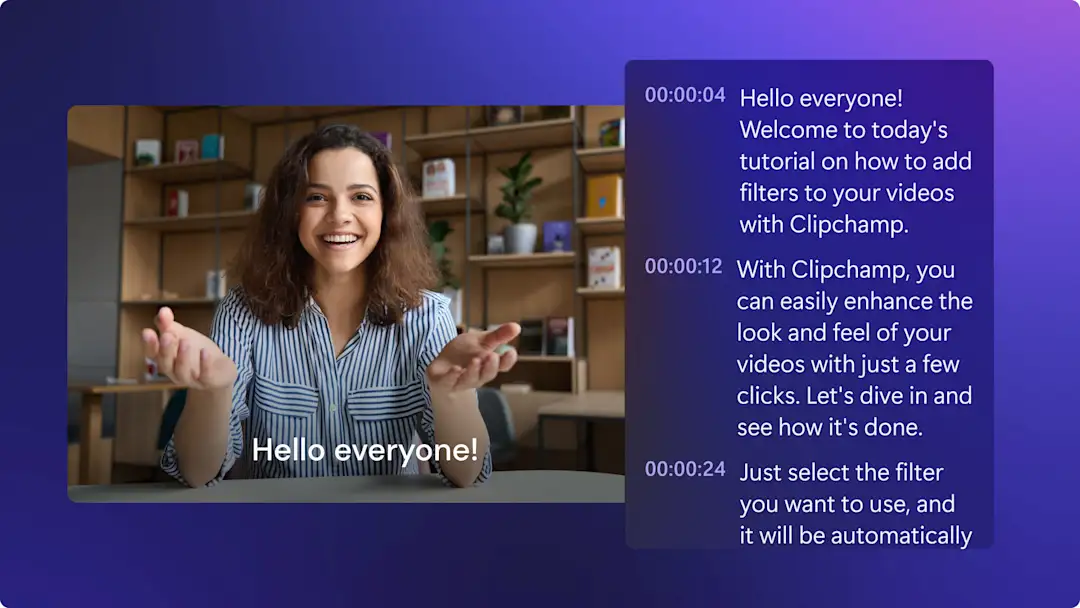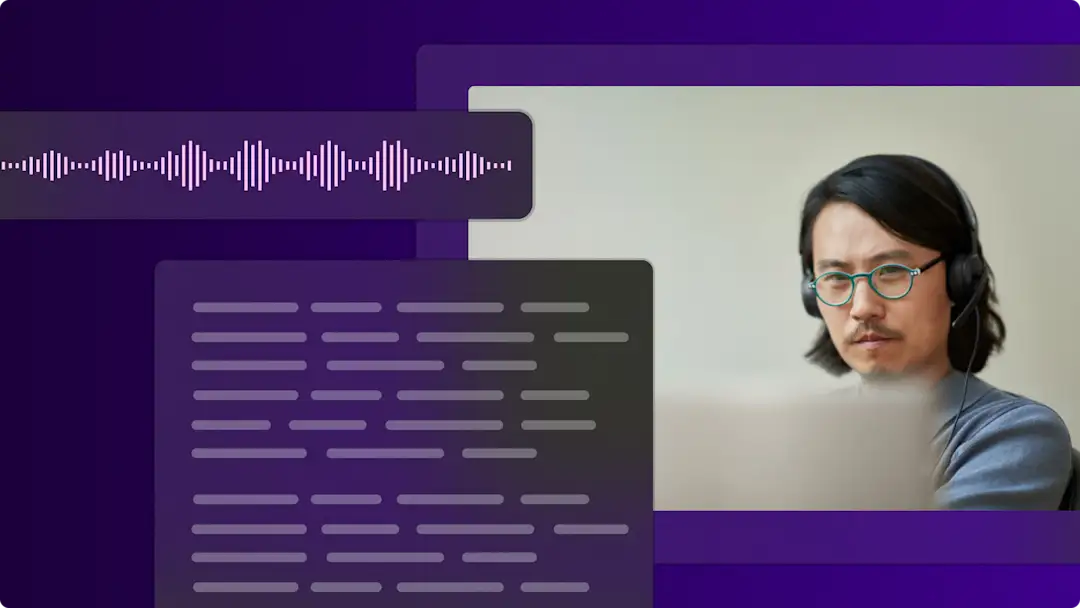โปรดทราบ! สกรีนช็อตในบทความนี้มาจาก Clipchamp สำหรับบัญชีส่วนบุคคล หลักการเดียวกันนี้ใช้ได้กับ Clipchamp สำหรับบัญชีที่ทำงานและโรงเรียน
บนหน้านี้
ต้องการถอดเสียงวิดีโอเป็นข้อความอย่างรวดเร็วโดยไม่ต้องดาวน์โหลดซอฟต์แวร์ภายนอกใดๆ หรือไม่ด้วย Microsoft Clipchamp คุณสามารถสร้างการถอดเสียงพูดของวิดีโอเป็นภาษาใดก็ได้และดาวน์โหลดไฟล์ SRT อย่างปลอดภัยเพียงอัปโหลดวิดีโอพร้อมเสียง หรือเปลี่ยนการพากย์เสียงด้วย AI หรือ การบันทึกเสียงเป็นการถอดเสียงพูดวิดีโอที่ตัดต่อได้
การถอดเสียงพูดของวิดีโอเป็นข้อความเป็นขั้นตอนสำคัญที่ทำให้วิดีโอเข้าถึงได้และน่าสนใจสำหรับผู้ชมการอัปโหลดใน YouTube และสร้างเนื้อหาทางการตลาดที่เกี่ยวข้อง เช่น บล็อก อาจมีประโยชน์เช่นกัน
เรียนรู้วิธีการถอดเสียงวิดีโอและเสียงเป็นข้อความฟรี และวิธีดาวน์โหลดการถอดเสียงพูดของวิดีโอใน โปรแกรมตัดต่อวิดีโอ Clipchamp
วิธีการถอดเสียงวิดีโอเป็นข้อความใน Clipchamp
ขั้นตอนที่ 1 นำเข้าวิดีโอหรือบันทึกวิดีโอ
หากต้องการนำเข้าวิดีโอและเสียงของคุณเอง ให้คลิกที่ปุ่มนำเข้าสื่อในแท็บสื่อบนแถบเครื่องมือเพื่อเรียกดูไฟล์ในคอมพิวเตอร์ของคุณ หรือเชื่อมต่อ OneDrive ของคุณ
หมายเหตุ: วิดีโอของคุณต้องมีเสียงพูดเพื่อให้แปลงวิดีโอเป็นข้อความและเสียงเป็นข้อความได้สำเร็จโดยใช้ ตัวสร้างคำบรรยาย
คุณยังสามารถใช้ฟังก์ชันการถอดข้อความกับวิดีโอหรือเสียงที่บันทึกไว้ในโปรแกรมตัดต่อวิดีโอได้ คลิกที่แท็บบันทึกและสร้างบนแถบเครื่องมือ แล้วเลือก หน้าจอและกล้อง กล้อง หน้าจอ การบันทึกเสียง หรือ แปลงข้อความเป็นคำพูด
ลากแล้วปล่อยสื่อของคุณลงบนไทม์ไลน์
ขั้นตอนที่ 2 ถอดเสียงวิดีโอเป็นข้อความฟรี
หากต้องการถอดเสียงวิดีโอเป็นข้อความหรือ เสียงเป็นข้อความ ให้คลิกที่ไอคอนคำบรรยายในตัวอย่างวิดีโอเพื่อเปิดใช้งานคำบรรยายอัตโนมัติ หรืออีกวิธีหนึ่ง ให้คลิกที่แท็บคำบรรยายบน แผงคุณสมบัติ จากนั้นคลิกปุ่มถอดเสียงสื่อ
หน้าต่างป็อปอัพจะปรากฏขึ้นพร้อมตัวเลือกการถอดเสียงพูดด้วย AI ที่นี่ คุณสามารถเลือกภาษาที่ต้องการใช้ และกรองคำหยาบคายและไม่เหมาะสมใดๆ ออกได้โดยการเลือกกล่องกาเครื่องหมาย เมื่อคุณพร้อมที่จะถอดเสียงวิดีโอโดยใช้ AI แล้ว ให้คลิกที่ปุ่มถอดเสียงสื่อ
หมายเหตุ: สำหรับข้อมูลเพิ่มเติมเกี่ยวกับภาษาที่รองรับฟีเจอร์การถอดข้อความวิดีโอเป็นข้อความและเสียงฟรี โปรดดู รายการภาษาทั้งหมดที่นี่
คุณจะย้อนกลับไปยังโปรแกรมตัดต่อโดยอัตโนมัติและจะเห็นว่าข้อความคำบรรยายและการถอดเสียงพูดวิดีโอของคุณกำลังถูกสร้างขึ้นในแท็บคำบรรยายบนแผงคุณสมบัติ เวลาในการสร้างการถอดข้อความจะขึ้นอยู่กับความแรงของการเชื่อมต่ออินเทอร์เน็ต ความเร็วในการเชื่อมต่อ และความยาวรวมของวิดีโอ
ขั้นตอนที่ 3 ตรวจสอบและตัดต่อการถอดเสียงพูดวิดีโอเป็นข้อความ
คำบรรยายจะปรากฏในตัวอย่างวิดีโอ พร้อมกับการถอดข้อความของวิดีโอบนแผงคุณสมบัติเมื่อสร้างสำเร็จแล้ว
แม้ว่าซอฟต์แวร์การถอดข้อความของวิดีโอเป็นข้อความจะมีความแม่นยำสูง แต่ก็มีโอกาสเล็กน้อยที่คำบางคำอาจสะกดผิดอย่าลืมตรวจสอบการถอดข้อความของวิดีโอของคุณบนแผงคุณสมบัติ หากคุณต้องการเปลี่ยนแปลงการถอดเสียงพูดของวิดีโอของคุณ เพียงพิมพ์ทับคำที่มีอยู่เพื่อแทนที่ด้วยคำสะกดที่ถูกต้อง
ขั้นตอนที่ 4 ปรับแต่งแบบอักษร สี และขนาด (เพิ่มเติม)
คลิกที่คำบรรยายของคุณในตัวอย่างวิดีโอเพื่อเปิดตัวเลือกต่างๆ บนแผงคุณสมบัติจากนั้น ให้คลิกที่แท็บข้อความบนแผงคุณสมบัติ คุณสามารถแก้ไขแบบอักษร ขนาด การจัดแนว และสีได้ที่นี่
คุณสามารถสำรวจการตั้งค่าข้อความขั้นสูง เช่น ระยะห่างระหว่างตัวอักษรและเงา ซึ่งช่วยให้ดูคำบรรยายได้ง่ายขึ้นเราขอแนะนำให้ใช้สีตัดกันกับพื้นหลังวิดีโอของคุณ แต่หลีกเลี่ยงสี เช่น สีแดงและสีเหลือง เพื่อให้มั่นใจได้เกี่ยวกับ การเข้าถึงวิดีโอ
ขั้นตอนที่ 5 ดาวน์โหลดการถอดเสียงพูดไฟล์ SRT
หากคุณต้องการดาวน์โหลดวิดีโอเป็นการถอดเสียงพูดของข้อความลงในอุปกรณ์ของคุณ ให้คลิกที่ปุ่มดาวน์โหลดคำบรรยาย (SRT) บนแผงคุณสมบัติ
การถอดข้อความของวิดีโอของคุณจะเริ่มดาวน์โหลดลงในอุปกรณ์ของคุณโดยอัตโนมัติเป็นรูปแบบไฟล์ SRT คุณสามารถค้นหาการถอดเสียงวิดีโอได้ในโฟลเดอร์การดาวน์โหลดของคุณ
ต้องการความช่วยเหลือเพิ่มเติมเกี่ยวกับวิธีถอดเสียงวิดีโอเป็นข้อความฟรีใช่ไหมไปที่ช่อง YouTube ของเราเพื่อรับชมวิดีโอสาธิตการใช้โดยละเอียดเกี่ยวกับการถอดข้อความวิดีโอเป็นข้อความ
วิธีถอดเสียงวิดีโอ YouTube
หากคุณต้องการเรียนรู้วิธีถอดเสียง วิดีโอ YouTube เป็นข้อความโดยใช้ AI ให้ทำตามสี่ขั้นตอนด้านล่างนี้
นำเข้าวิดีโอ YouTube ของคุณลงในโปรแกรมตัดต่อวิดีโอ Clipchamp จากนั้น ให้ลากแล้วปล่อยไฟล์วิดีโอหรือเสียงลงบนไทม์ไลน์
คลิกที่แท็บคำอธิบายภาพบนแผงคุณสมบัติ แล้วคลิกที่ปุ่มเปิดใช้งานคำบรรยายอัตโนมัติ
หน้าต่างป็อปอัปจะปรากฏขึ้นมาพร้อมตัวเลือกแปลงวิดีโอเป็นข้อความ เลือกภาษา กรองคำหยาบคาย และคลิกปุ่มถอดเสียงสื่อเพื่อเริ่มถอดเสียงวิดีโอ YouTube
การถอดเสียงวิดีโอ YouTube ของคุณจะเริ่มดาวน์โหลดโดยอัตโนมัติภายในแท็บคำอธิบายภาพบนแผงคุณสมบัติ
7 เหตุผลที่ควรถอดเสียงวิดีโอเป็นข้อความ
สร้างวิดีโอและ เนื้อหา YouTube ของคุณให้เข้าถึงชุมชนคนหูหนวกและผู้ที่มีปัญหาทางการได้ยินมากขึ้นอย่างง่ายดาย เพื่อให้แน่ใจถึงความครอบคลุมสำหรับทุกคน
การถอดข้อความวิดีโอเป็นข้อความสามารถปรับปรุงการใช้งานได้ เนื่องจากสามารถค้นหาเนื้อหาเฉพาะภายในวิดีโอของคุณหรือวิดีโอ YouTube ภายในการถอดเสียงพูดได้อย่างง่ายดาย
นำการถอดเสียงวิดีโอไปใช้ใหม่อย่างรวดเร็วในบล็อก บทความ หรือแม้แต่ โพสต์บนโซเชียลมีเดียเพื่อขยายการเข้าถึงผู้ใช้และชุมชนของคุณ
ปรับปรุง SEO และเพิ่มการมองเห็นของคุณในการค้นหาโดยการสร้าง การถอดเสียงวิดีโอที่สามารถจัดทำดัชนีได้อย่างมีประสิทธิภาพมากขึ้น
สร้างวิธีการเรียนรู้ที่ง่ายขึ้นสำหรับผู้ที่ไม่ใช่เจ้าของภาษาของคุณ ผู้ใช้สามารถติดตามวิดีโอของคุณด้วยข้อความเพื่อทำความเข้าใจบริบทและสิ่งที่แชร์ได้ดียิ่งขึ้น เช่น ใน พอดแคสต์วิดีโอ
สร้างการถอดเสียงพูดของวิดีโอฟรีเพื่อใช้เป็นการบันทึกหรือเอกสารอย่างเป็นทางการเพื่อวัตถุประสงค์ทางกฎหมายและการปฏิบัติตามข้อบังคับอย่างมีประสิทธิภาพ
ใช้การถอดเสียงพูดวิดีโอเพื่อช่วยเขียน สคริปต์วิดีโอของคุณสำหรับแพลตฟอร์มโซเชียลมีเดีย เช่น YouTube และ TikTok
คำถามที่พบบ่อย
การถอดเสียงวิดีโอเป็นข้อความฟรีใน Clipchamp หรือไม่
ใช่ การแปลงวิดีโอเป็นข้อความหรือเสียงเป็นข้อความเพื่อสร้างการถอดความนั้นฟรีสำหรับผู้ใช้ Clipchamp ทุกคนคุณยังสามารถดาวน์โหลดการถอดความของคุณเป็นไฟล์ SRT ฟรีเช่นกัน
ฉันสามารถแปลงวิดีโอเป็นข้อความเป็นภาษาใดได้บ้าง
มีภาษาให้เลือกหลากหลายเมื่อแปลงคำพูดเป็นข้อความเลือกจากภาษาต่างๆ เช่น ฝรั่งเศส ญี่ปุ่น เยอรมัน อิตาลี สเปน และอื่นๆคุณสามารถดู รายชื่อภาษาทั้งหมดได้ที่นี่
การถอดเสียงวิดีโอมีการจำกัดคำหรือไม่
ไม่ การถอดเสียงไม่มีการจำกัดคำ แต่เราขอแนะนำให้วิดีโอมีความยาว 10 นาทีเพื่อลดเวลาในการประมวลผล
บุคคลใดบ้างที่สามารถเข้าถึงข้อมูลสำหรับการถอดเสียงวิดีโอของฉัน
ไม่มีบุคคลใดสามารถเข้าถึงข้อมูลได้ เทคโนโลยีการรู้จำเสียงพูดอัตโนมัติของ Microsoft ดำเนินการโดยไม่มีการแทรกแซงจากมนุษย์ ซึ่งหมายความว่าจะไม่มีบุคคลใดสามารถเข้าถึงเสียงได้ตลอดเวลา
ต้องการเหตุผลเพิ่มเติมในการแปลงวิดีโอเป็นข้อความใช่ไหม ลองดู สร้างการถอดเสียงพูดในแอปพลิเคชัน Microsoft และสำรวจ วิธีการรับการถอดเสียงพูดของพอดแคสต์
ถอดเสียงวิดีโอเป็นข้อความวันนี้ด้วย Clipchamp หรือดาวน์โหลด แอป Clipchamp สำหรับ Windows